Ενεργοποίηση προώθησης θύρας για το Xiaomi Mi 3C
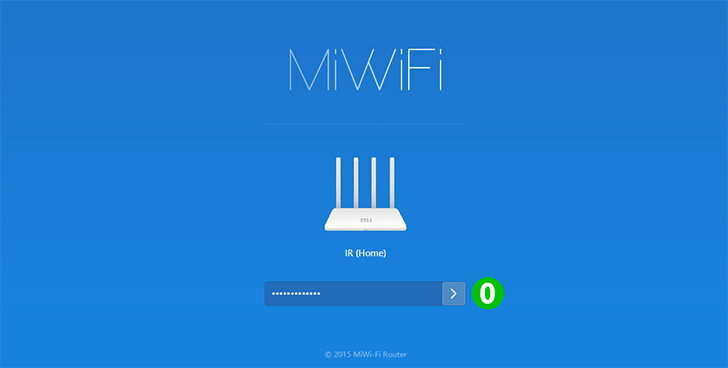
0 Συνδεθείτε στον δρομολογητή μου με τον κωδικό πρόσβασής σας χρησιμοποιώντας το πρόγραμμα περιήγησης ιστού (προεπιλεγμένη διεύθυνση IP: 192.168.31.1)
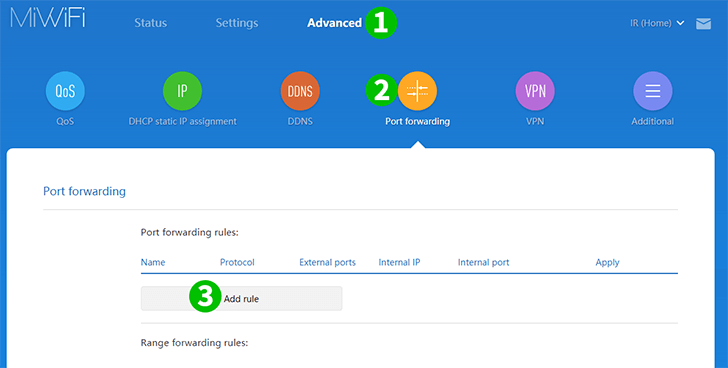
1 Κάντε κλικ στην καρτέλα "Για Advanced" από το επάνω μενού
2 Κάντε κλικ στην καρτέλα "Προώθηση θυρών" από το δευτερεύον μενού
3 Κάντε κλικ στο κουμπί "Add Rule" στο μενού "Port forwarding" για μια θύρα ή στην ενότητα "Range forwarding" για πολλές θύρες

4 Καταχωρίστε τις λεπτομέρειες στο αναδυόμενο παράθυρο
Εισαγάγετε το όνομα του κανόνα
Επιλέξτε το πρωτόκολλο (TCP) από το αναπτυσσόμενο μενού
Εισάγετε την εξωτερική θύρα (80)
Πληκτρολογήστε τον τελευταίο αριθμό της διεύθυνσης IP του υπολογιστή cFos Personal Net που εκτελείται
Εισαγάγετε την εσωτερική θύρα (80)
5 Κάντε κλικ στο κουμπί "Install"
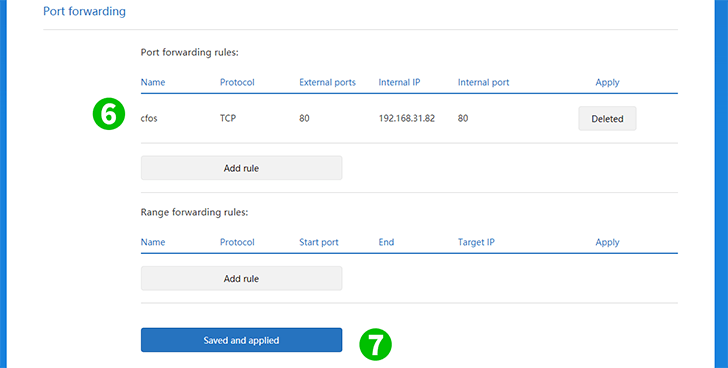
6 Επιβεβαιώστε αν ο κανόνας σας είναι καταχωρισμένος και ελέγξτε εάν έχει εισαχθεί σωστά
7 Κάντε κλικ στο κουμπί "Αποθηκευμένο και εφαρμοσμένο"
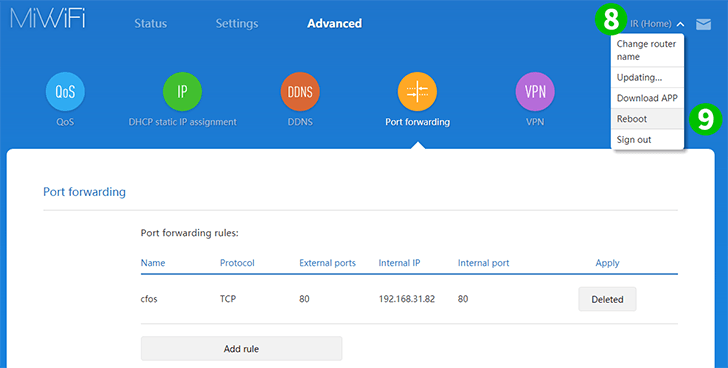
8 Κάντε κλικ στο όνομα του δρομολογητή στην κορυφή
9 Κάντε κλικ στο κουμπί "Reboot"
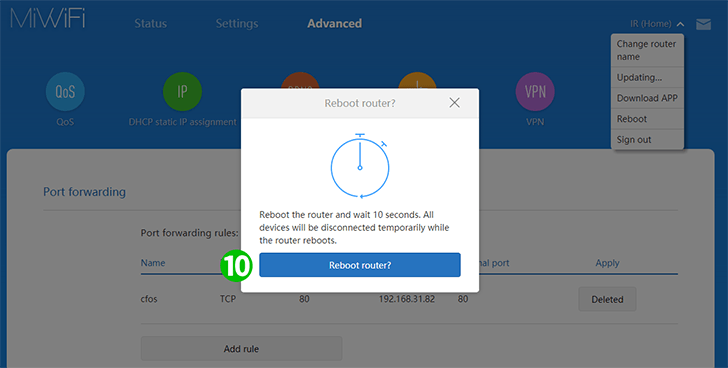
10 Κάντε κλικ στο κουμπί "Reboot router?"
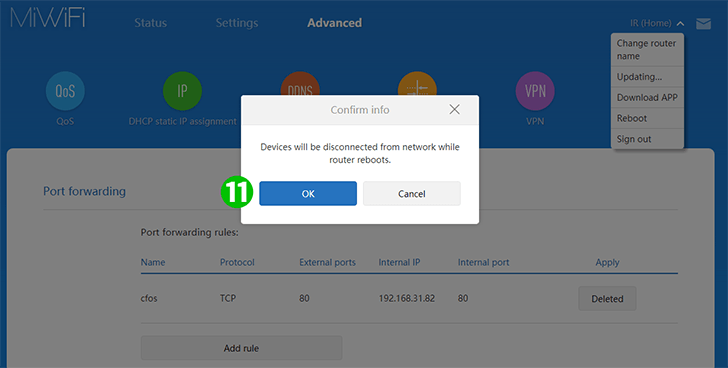
11 Κάντε κλικ στο κουμπί "OK" και περιμένετε να γίνει επανεκκίνηση του δρομολογητή
Η προώθηση των θυρών έχει ρυθμιστεί τώρα για τον υπολογιστή σας!
Ενεργοποίηση προώθησης θύρας για το Xiaomi Mi 3C
Οδηγίες για την ενεργοποίηση του Port Forwarding για το Xiaomi Mi 3C